آیا میخواهید از چت WhatsApp خود نسخه پشتیبان تهیه کنید، اما همچنان گیر میکند؟ این یک مشکل رایج در بین کاربران واتس اپ است و پشتیبان گیری چت واتس اپ بیش از حد طولانی می تواند ناشی از مشکلات مختلفی باشد.
در این مقاله، تکنیکهای عیبیابی برای رفع گیرکردن نسخه پشتیبان WhatsApp خود در همان صفحه را خواهید یافت.
چرا پشتیبان گیری WhatsApp خیلی طول می کشد؟
WhatsApp از مکالمات چت شما نسخه پشتیبان تهیه می کند در یک زمان خاص هر روز. میتوانید از دادههای WhatsApp خود در Google Drive یا iCloud نسخه پشتیبان تهیه کنید، سپس WhatsApp به طور خودکار یک نسخه از دادههای شما را در یکی از این سرویسهای ابری و یک نسخه دیگر را در حافظه داخلی گوشی شما ذخیره میکند. با Google Drive و iCloud، میتوانید انتخاب کنید که واتساپ هر چند وقت یکبار دادههای چت شما را تازهسازی کند: هرگز، فقط وقتی ضربه میزنم«پشتیبانگیری،» روزانه، هفتگی، یا ماهانه.
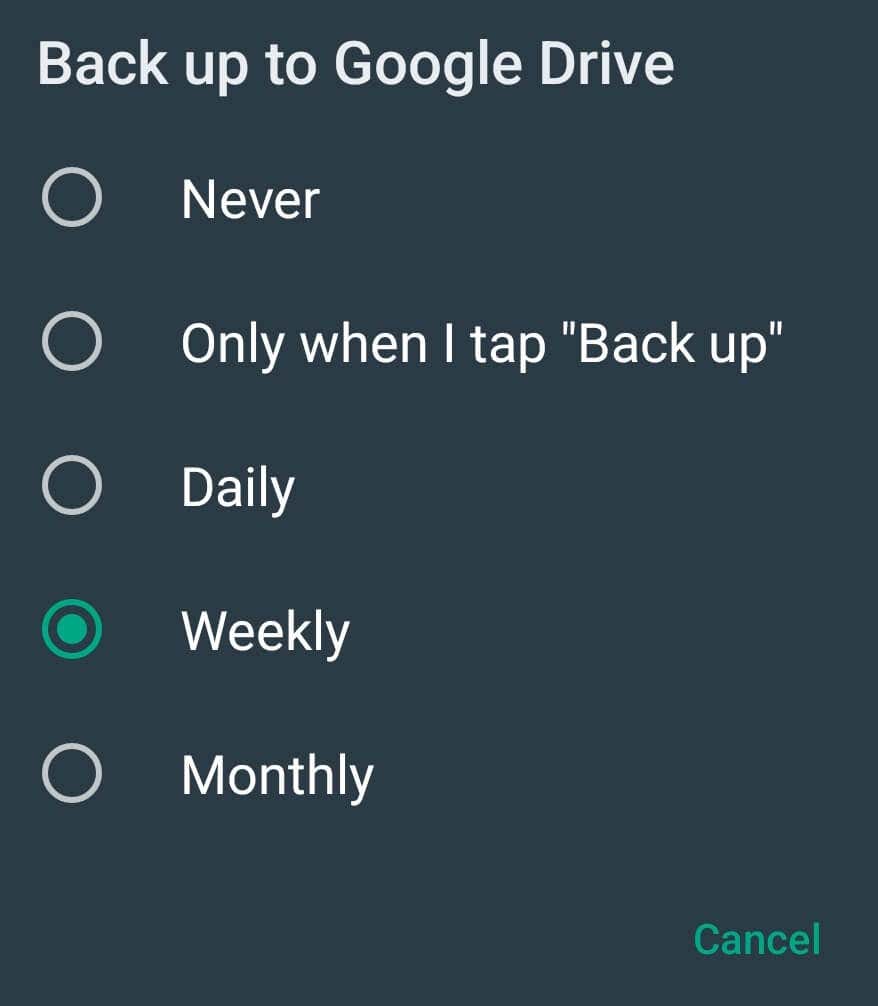
برخی دیگر از گزینههای پشتیبانگیری که میتوانید تغییر دهید عبارتند از اینکه به شما امکان میدهند با استفاده از شبکه تلفن همراه نسخه پشتیبان تهیه کنیدو شامل ویدیوهاشوید. برای پیدا کردن همه این تنظیمات، برنامه WhatsApp را در تلفن هوشمند خود باز کنید و مسیر گزینههای بیشتر>تنظیمات>چتها>پشتیبانگیری چت را دنبال کنید..
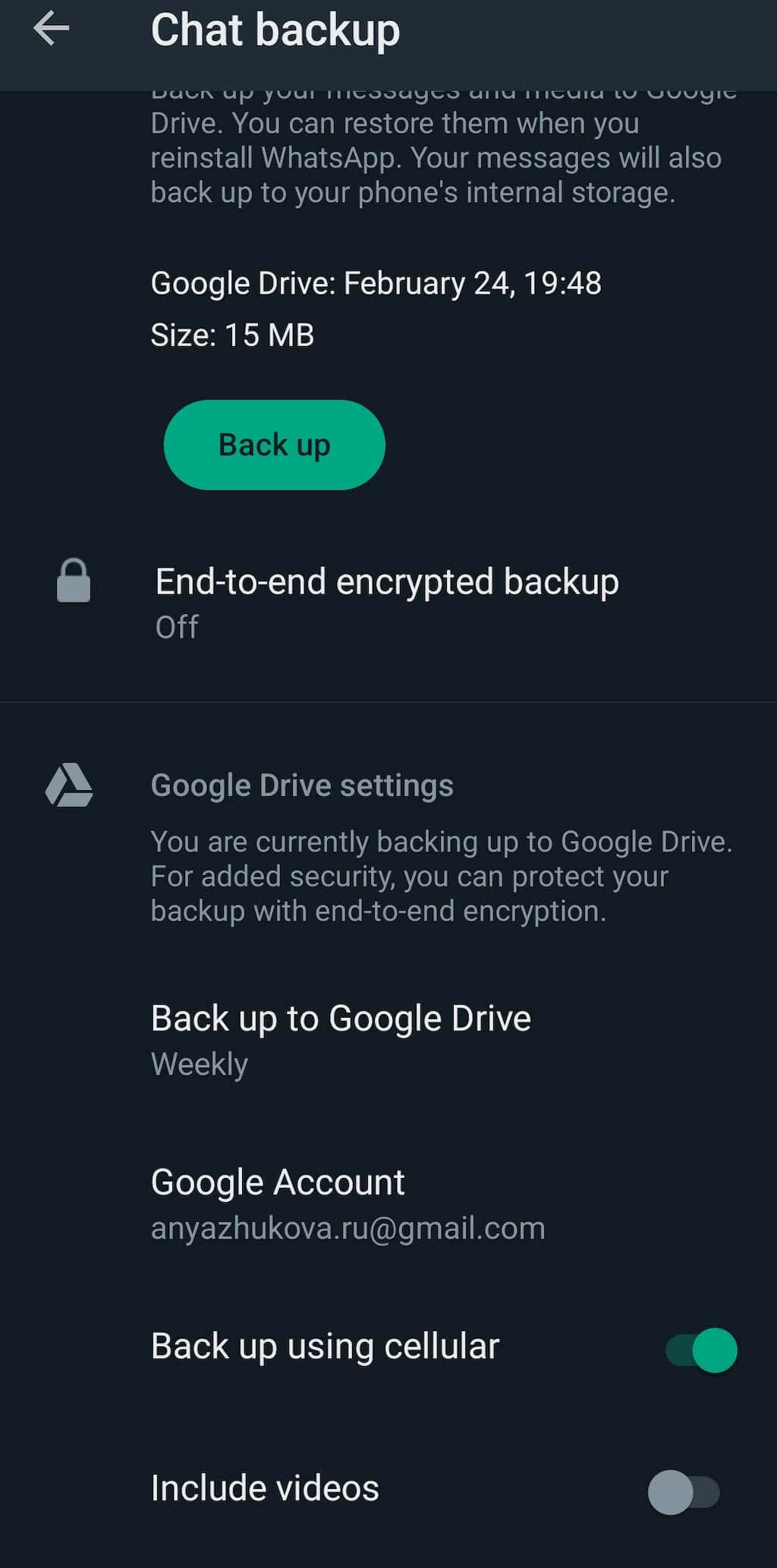
پشتیبانگیری از دادههای چت WhatsApp به شما کمک میکند از هرگونه از دست دادن داده جلوگیری کنید و با تغییر از آیفون به اندروید ، Android به Android یا iPhone به iPhone، سابقه چت WhatsApp را با خیال راحت انتقال دهید. وقتی تلفن جدیدی دریافت میکنید، میتوانید نسخه پشتیبان WhatsApp را بازیابی کنید و بدون از دست دادن هیچ یک از دادههای خود از برنامه استفاده کنید.
بنابراین چه عواملی باعث به تاخیر انداختن یا جلوگیری از فرآیند پشتیبان گیری واتس اپ می شود؟ وقتی متوجه میشوید که نسخه پشتیبان چت واتساپ شما گیر کرده است، ممکن است به دلیل مشکلات متعددی از جمله نداشتن فضای کافی برای ذخیره نسخه پشتیبان جدید، خطاهای شبکه، نرمافزار متناقض که مشکل ایجاد میکند، قدیمی بودن میانافزار گوشی شما باشد. و حتی برخی از خطاهای داخلی در برنامه WhatsApp.
بهجای تلاش برای مشخص کردن علت مشکل، یکی یکی عیبیابی کنید تا ببینید آیا یکی از آنها مشکل را حل میکند یا خیر.
نحوه رفع گیر کرده پشتیبان گیری واتساپ در اندروید
در Android مطمئن شوید که اتصال اینترنت پایداری دارید (ترجیحاً یک شبکه Wi-Fi قوی) و حساب WhatsApp شما به یک حساب فعال Google مرتبط است. میتوانید آن را در تنظیمات Chat Backupدر حساببررسی کنید..
1. برنامه را مجدداً راه اندازی کنید
اگر سابقه چت WhatsApp شما در پشتیبان گیری گیر کرده باشد، این احتمال وجود دارد که کلاینت WhatsApp نیز گیر کرده باشد. اولین چیزی که توصیه می کنیم این است که برنامه را مجدداً راه اندازی کنید و نسخه پشتیبان را دوباره اجرا کنید.
برای راه اندازی مجدد برنامه، ابتدا همه برنامه های در حال اجرا در دستگاه Android خود را باز کنید. نحوه انجام این کار به مدل اندروید شما بستگی دارد. برای مثال، میتوانید این کار را با انتخاب نماد مربع کوچکدر گوشه سمت چپ پایین یا کشیدن تند کشیدن به بالااز پایین صفحه انجام دهید.
سپس، کارت WhatsAppرا پیدا کنید و آن را از روی صفحه بکشید.
واتساپ را مجدداً راهاندازی کنید و دوباره سعی کنید از اطلاعات خود نسخه پشتیبان تهیه کنید.
2. ویدئوها را از پشتیبانگیری حذف کنید
اگر ویدیوهای زیادی وجود دارد که با سایر کاربران در واتس اپ رد و بدل کرده اید، این می تواند دلیل مشکل برنامه برای تکمیل پشتیبان گیری باشد. ویدیوهای WhatsApp فضای ذخیرهسازی زیادی را اشغال میکنند و ممکن است پشتیبانگیری شما را مسدود کند.
برای رفع این مشکل، واتس اپ را راه اندازی کنید و تنظیمات واتس اپ را باز کنید. سپس مسیر تنظیمات>چتها>پشتیبانگیری چترا دنبال کنید. به پایین بروید و گزینه Include videosرا غیرفعال کنید.
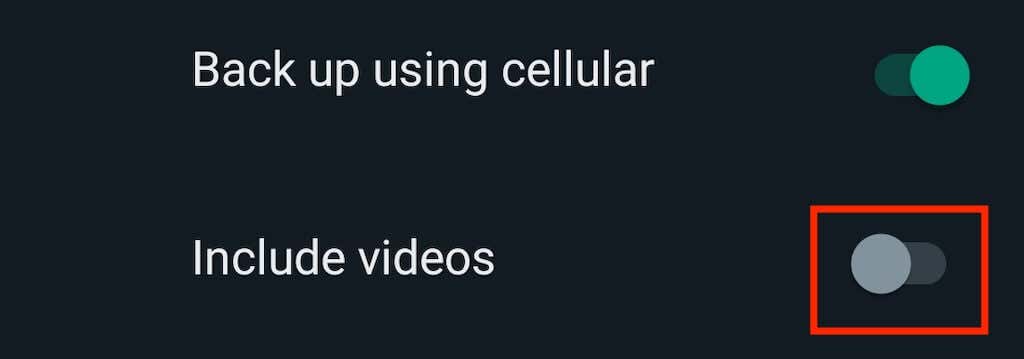
3. کش واتساپ
را پاک کنیدوقتی برنامه مقدار زیادی حافظه پنهان جمع میکند، میتواند باعث بروز مشکلاتی در بارگیری برنامه و اجرای نسخه پشتیبان چت شود. پاک کردن کش می تواند به رفع این مشکل کمک کند. برای حذف حافظه پنهان در WhatsApp، برنامه تنظیماترا در تلفن هوشمند خود باز کنید و برنامهها(یا مدیریت برنامهها) را انتخاب کنید.
از لیست برنامهها، WhatsAppرا انتخاب کنید.
در بخش استفاده از فضای ذخیرهسازی>حافظه پنهان، پاک کردن حافظه پنهانرا انتخاب کنید.

4. برنامه بتای WhatsApp را ترک کنید
کاربران Android WhatsApp می توانند برای برنامه بتا WhatsApp ثبت نام کنند. این برنامه به شما امکان می دهد قبل از انتشار رسمی به روزرسانی های جدید دسترسی داشته باشید و آنها را آزمایش کنید.
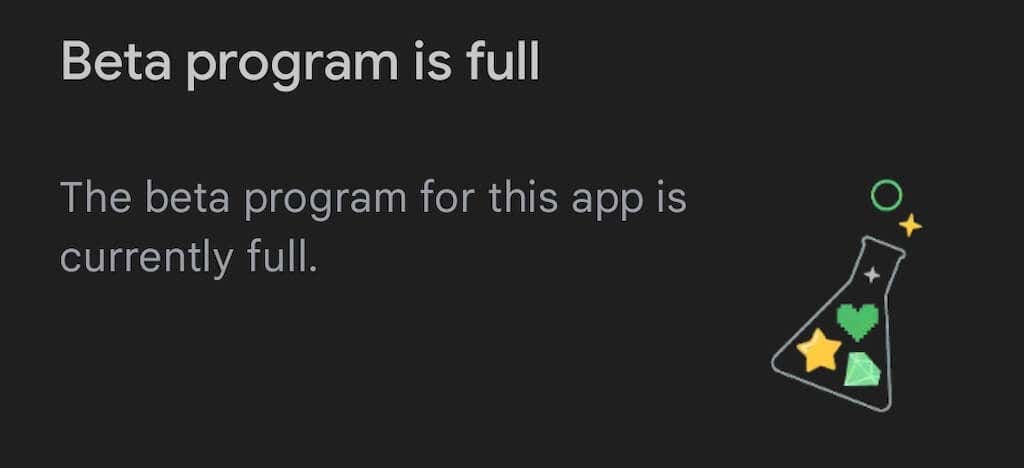
با این حال، نسخه بتا برنامه گاهی اوقات ممکن است تاخیر داشته باشد و باعث مشکلاتی مانند گیر افتادن نسخه پشتیبان چت WhatsApp شود. سعی کنید از برنامه بتا خارج شوید تا ببینید آیا این باعث بهبود تجربه کلی در تلفن هوشمند شما می شود یا خیر.
5. حذف پشتیبان قدیمی از Google Drive.
اگر قبلاً از چتهای WhatsApp خود در حساب Google Drive خود نسخه پشتیبان تهیه کردهاید، ممکن است فایلهای پشتیبان قدیمی باعث ایجاد مشکل در آخرین نسخه پشتیبان شوند.
به Google Drive خود بروید و برای مدیریت فضای ذخیرهسازی، Storageرا از منوی سمت چپ صفحه انتخاب کنید.
پشتیبانگیریهارا در گوشه سمت راست بالای صفحه انتخاب کنید.
یک نسخه پشتیبان قدیمی را پیدا کنید که به آن نیاز ندارید و می خواهید آن را حذف کنید، روی آن کلیک راست کرده و Delete Backupرا انتخاب کنید.
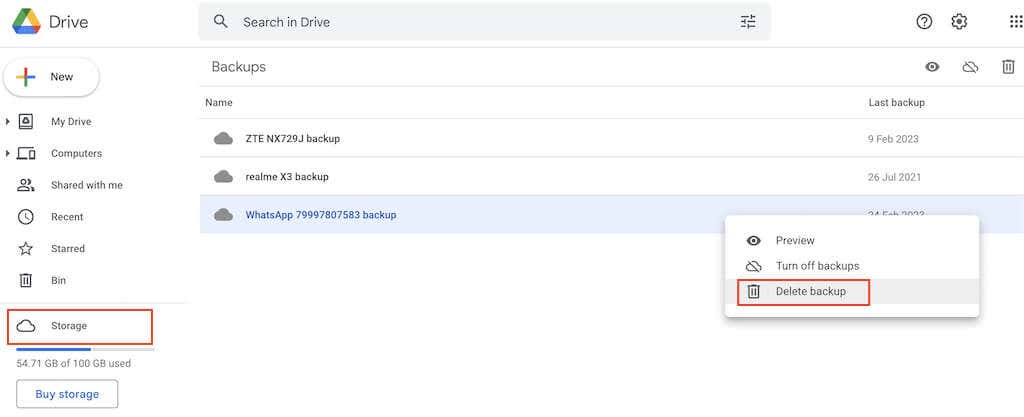
6. واتساپ
را بهروزرسانی کنیدوقتی پشتیبانگیری از پیامهای WhatsApp شما بیش از حد طول میکشد، ممکن است نسخه قدیمی برنامهای که از آن استفاده میکنید، باشد. برای اطمینان از به روز بودن WhatsApp خود، به فروشگاه Google Play بروید و WhatsAppرا جستجو کنید.
در صفحه برنامه، بهروزرسانیرا انتخاب کنید. اگر نسخه شما از قبل به روز است، به جای Update، Openرا مشاهده خواهید کرد.
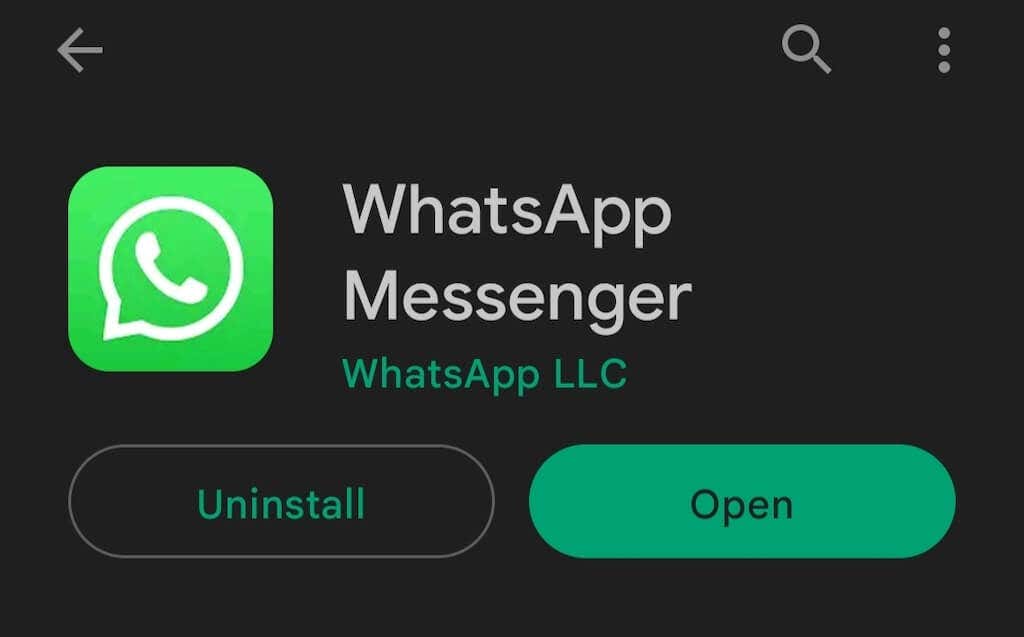
حتی میتوانید واتساپ را حذف نصب کنید، آخرین نسخه را از فروشگاه Play دانلود کنید و دوباره آن را نصب کنید.
پس از بهروزرسانی برنامه، واتساپ را باز کنید تا ببینید آیا مشکل برطرف شده است یا خیر.
7. خدمات Google Play را بهروزرسانی کنید
اگر فکر میکنید یک خطای خارجی باعث ایجاد مشکل در برنامه WhatsApp شما شده است، میتوانید برنامه خدمات Google Play را بهروزرسانی کنید. حتی اگر مستقیماً از آن استفاده نمیکنید، این برنامه تقریباً بر تمام فرآیندهای مربوط به برنامه در تلفن شما تأثیر میگذارد. اگر قبلاً هرگز بهروزرسانیهای نرمافزاری را برای سرویسهای Google Play دانلود نکردهاید، ممکن است نسخه قدیمیای را اجرا کنید که باعث ایجاد مشکل در سایر برنامهها در تلفن هوشمند شما میشود.
برای بهروزرسانی این برنامه، به فروشگاه Google Play بروید و Googleخدمات Playرا جستجو کنید. سپس Updateرا انتخاب کنید تا همه آخرین رفع اشکال و ویژگی های امنیتی بارگیری شود.
8. دستگاه Android خود را راه اندازی مجدد کنید
یکی از راه حل های جهانی را برای مشکلات جزئی تلفن هوشمند خود امتحان کنید — راه اندازی مجدد گوشی هوشمند اندرویدی خود. این فرآیند سیستم عامل تلفن شما را تازه میکند و میتواند مشکلات مربوط به عملکرد را که باعث اختلال در عملکرد برنامههای شما میشود، برطرف کند.
نحوه رفع طولانی شدن پشتیبانگیری از WhatsApp در iOS
اگر یک دستگاه iOS دارید و متوجه شدید که نسخه پشتیبان چت WhatsApp شما گیر کرده است، تکنیک های زیر را برای رفع مشکل امتحان کنید..
9. بررسی کنید که آیا در iCloud فضا دارید
مشکل پشتیبانگیری WhatsApp شما ممکن است به این دلیل باشد که فضای ذخیرهسازی کافی کافی در درایو iCloud خود ندارید. قبل از اینکه هر چیز دیگری را امتحان کنید، بررسی کنید چقدر فضای باقی مانده است.
برای انجام این کار، iCloud تنظیماترا در iPhone خود باز کنید. فضای ذخیره سازی iCloudرا بررسی کنید تا ببینید چقدر فضای در دسترس دارید.
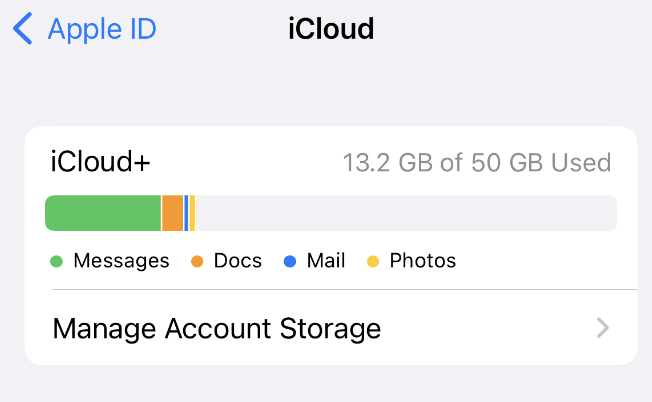
ممکن است قبل از تلاش مجدد برای پشتیبان گیری از WhatsApp خود، مقداری فضا آزاد کنید لازم باشد.
10. یک نسخه پشتیبان موجود را از iCloud حذف کنید
اگر قبلاً از دادههای WhatsApp خود در حساب iCloud خود نسخه پشتیبان تهیه کردهاید، ممکن است این مشکل در فرآیند پشتیبانگیری فعلی شما باشد. برای رفع سریع گیرکردن نسخه پشتیبان WhatsApp در همان صفحه، iCloud Settingsرا در تلفن خود باز کنید و مسیر Storage>Backupرا دنبال کنید.
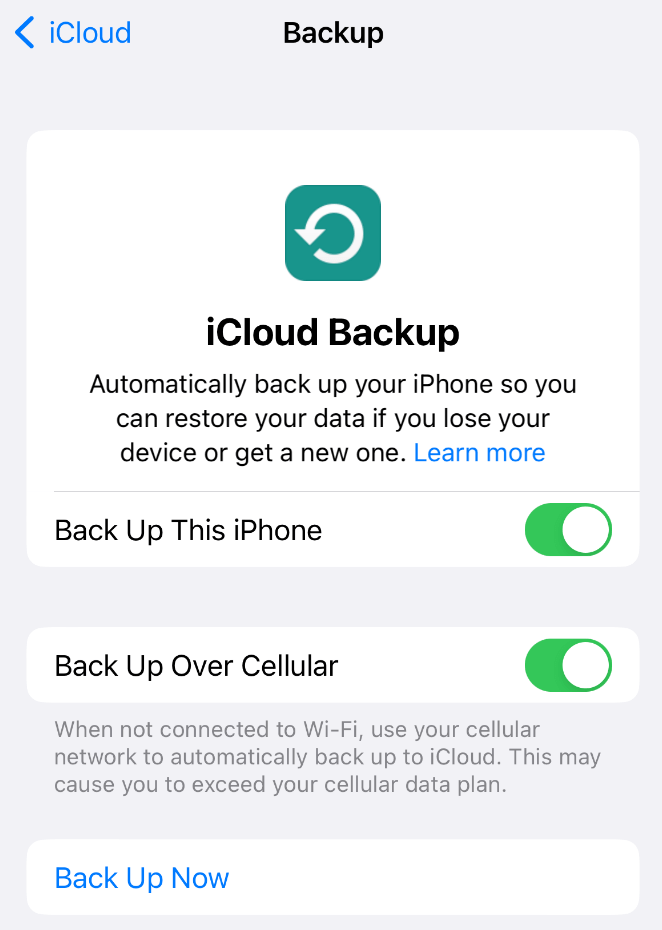
هر نسخه پشتیبان قدیمی WhatsApp را که در آنجا پیدا می کنید حذف کنید.
بعد از حذف یک نسخه پشتیبان iCloud موجود، واتس اپ را راه اندازی کنید و دوباره سعی کنید از اطلاعات خود نسخه پشتیبان تهیه کنید.
11. بررسی کنید که آیا سرور iCloud کار می کند
اگرچه بعید است، ممکن است سرورهای iCloud از کار افتاده باشند که باعث ایجاد مشکل در پشتیبان گیری واتساپ شما می شود. اپل می توانست پشتیبانی iCloud را برای تعمیر و نگهداری و سایر مسائل متوقف کند، بنابراین ارزش بررسی این امکان را دارد.
برای بررسی اینکه آیا سرور iCloud کار می کند، از صفحه آنلاین وضعیت سیستم اپل دیدن کنید و بدانید که آیا سرورهای iCloud در حال حاضر فعال هستند یا خیر. اگر در دسترس باشند، یک نقطه سبز در کنار آنها خواهید دید. اگر سرور خراب است، قبل از راهاندازی یک نسخه پشتیبان دیگر، صبر کنید تا دوباره در دسترس باشد.
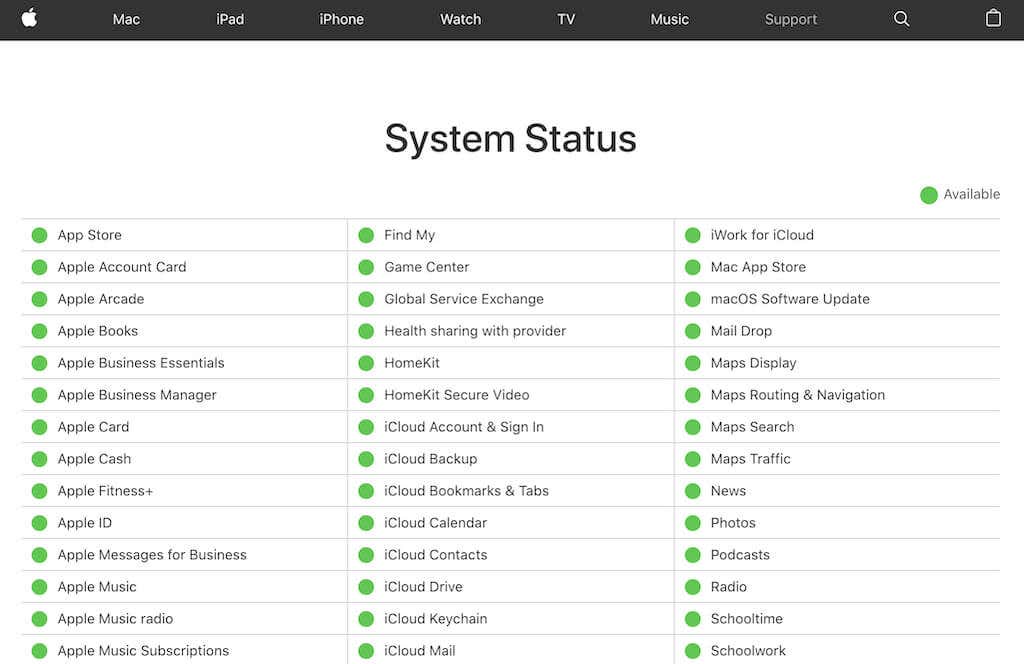
همچنین میتوانید از این صفحه برای تماس با پشتیبانیو دریافت راهنمایی برای مشکل خود از تیم پشتیبانی Apple استفاده کنید.
12. نرم افزار را به روز کنید
اگر iPhone شما از نسخه قدیمی iOS استفاده میکند، میتواند منبع بسیاری از مشکلات و نقصهای مختلف باشد. اگر از آخرین باری که میانافزار گوشی خود را بهروزرسانی کردهاید، مدتی میگذرد، این کار را قبل از اقدام به پشتیبانگیری از دادههای WhatsApp دیگر انجام دهید.
برای بهروزرسانی نسخه iOS، به تنظیمات>عمومی>بهروزرسانی نرمافزارتلفن خود بروید. در آنجا آخرین نسخه iOS را خواهید دید که در دسترس شماست..
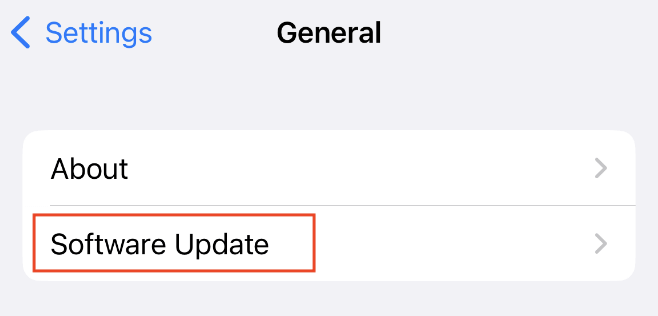
Download and Installرا انتخاب کنید و منتظر بمانید تا سیستم عامل جدید بر روی iPhone شما نصب شود.
بعد از آن، WhatsApp را باز کنید و ببینید آیا مشکل پشتیبانگیری کند برطرف شده است یا خیر.
13. تنظیمات شبکه را بازنشانی کنید
تنظیمات شبکه شما ممکن است بر کار WhatsApp نیز تأثیر بگذارد. ممکن است به طور تصادفی تنظیمات شبکه را بازنویسی کرده باشید، یا ممکن است شبکه ناپایدار یا قطع شده باشد. تنظیم مجدد تنظیمات شبکه به شما در رفع آن کمک می کند.
برای انجام این کار، تنظیمات>عمومی>بازنشانیرا باز کنید. بازنشانی تنظیمات شبکهرا انتخاب کنید. سپس واتساپ را دوباره باز کنید و مراحل پشتیبانگیری را ادامه دهید.
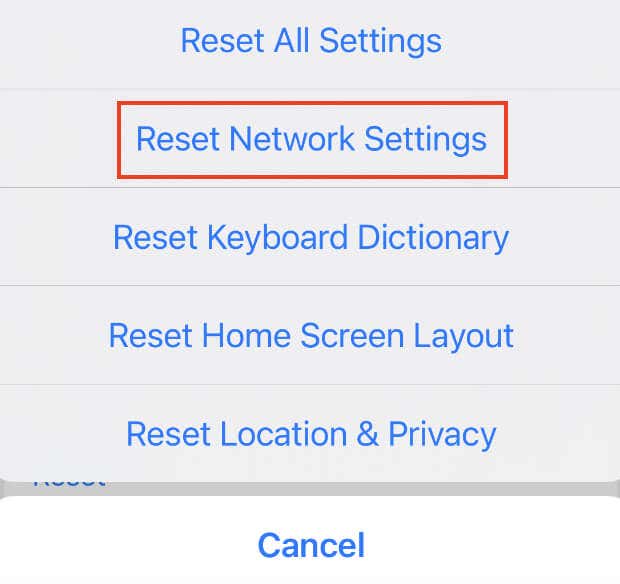
14. تلفن خود را مجددا راه اندازی کنید
در نهایت، اگر به نظر می رسد هیچ چیز دیگری مشکل را حل نمی کند، می توانید آیفون خود را مجددا راه اندازی کنید. میتوانید یک راهاندازی ساده یا تنظیم مجدد نرمافزار دستگاه خود را برای تنظیم مجدد چرخه برق آیفون و خلاص شدن از شر هر گونه اطلاعات کش ناخواسته در این فرآیند انجام دهید.
بسته به مدلی که استفاده می کنید، راه های مختلفی برای راه اندازی مجدد آیفون وجود دارد. در آموزش ما، می توانید نحوه هر مدل آیفون را ریستارت کنید را به راحتی بیاموزید.
از یک روش جایگزین برای پشتیبان گیری از داده های WhatsApp استفاده کنید
اگر بعد از امتحان کردن همه راهحلهای ممکن، با پشتیبانگیری از دادههای WhatsApp خود به جایی نرسیدید، چه؟ در این صورت، توصیه می کنیم یک روش جایگزین برای پشتیبان گیری از WhatsApp خود در نظر بگیرید. میتوانید با استفاده از یک برنامه شخص ثالث مانند MobileTrans برای Android به نسخه پشتیبان رایانه شخصی یا iTunes for iPhone به Mac پشتیبانگیری از دادههای برنامه خود در رایانه بدون هیچ مشکلی انجام دهید.
.